Creare riflessi sull'acqua con Sqirlz Water Reflections
Onde e riflessi sull'acqua
Sqirlz Water Reflections è un piccolo programma che permette di aggiungere uno specchio d’acqua con tanto di riflessi ad una foto. Il risultato si può salvare in formato statico come immagine oppure come filmato con l’acqua che si muove in modo realistico. Dobbiamo solo scegliere la foto di partenza e quindi indicare la zona dove vogliamo far apparire l'acqua. Con pochi rapidi settaggi il programma è pronto a creare il risultato. Avremo non solo uno specchio d'acqua con riflessi ma, se vogliamo, anche delle realistiche onde che lo muovono. Vediamo come procedere.

All'apertura del programma diamo File/Open per caricare l'immagine iniziale e nel menu View clicchiamo il fattore di ingrandimento desiderato.
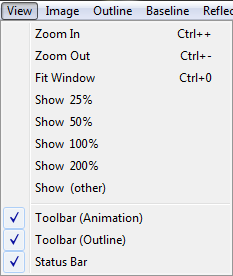
Clicchiamo lo strumento Start Outline che si trova nella barra laterale o diamo il comando Outline/Begin nella barra del menu per iniziare a definire la zona che sarà coperta dalle acque. Al termine clicchiamo con il tasto destro del mouse per chiudere la linea.
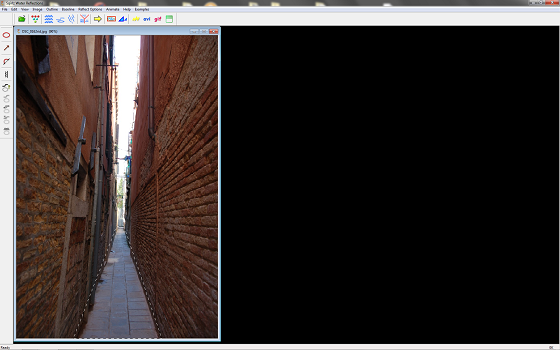
I parametri per le onde e gli effetti di riflessione e gli agenti atmosferici sono accessibili o da menu Reflect Options o dai pulsanti nella barra superiore.
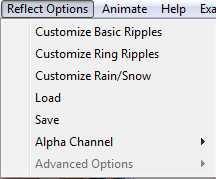
Nel pannello Basic Ripples abbiamo diversi parametri che riguardano la dimensione delle onde, la trasparenza, le sfumature e il tipo di movimento.
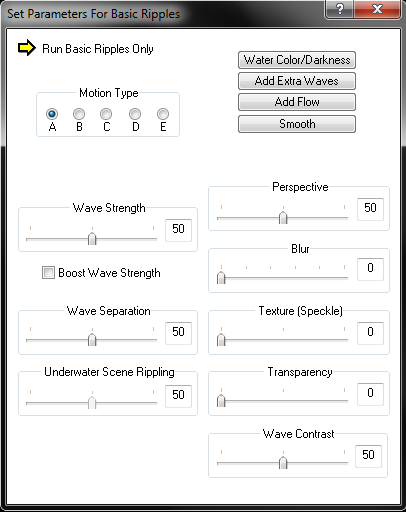
Premendo Water Color/Darkness accediamo allo spettro per la scelta del colore dell’acqua.

Add Extra Waves, Add Flow e Smooth aprono degli altri pannelli per impostare con maggior precisione la direzione, l’intensità delle onde e le sfumature.
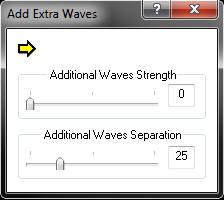
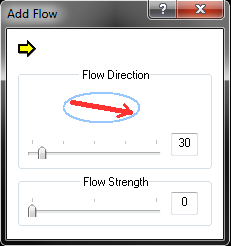
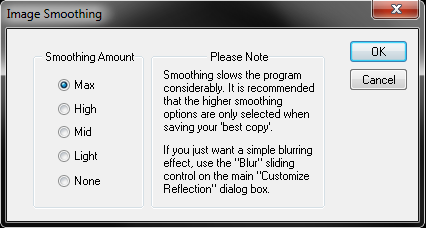
Nel menu Animate definiamo con Period il numero di frame al secondo dell’animazione e con Run possiamo subito vedere il Preview.
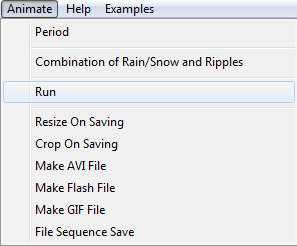
Per creare un risultato statico in Period dovremo indicare il numero minimo accettato, cioè 2.
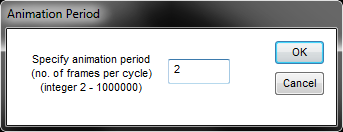
Quindi nel menu Animate o nella barra superiore scegliamo il salvataggio come sequenza di immagini, File sequence. Ci verrà chiesto prima di confermare la combinazione usata, Basic ripples.
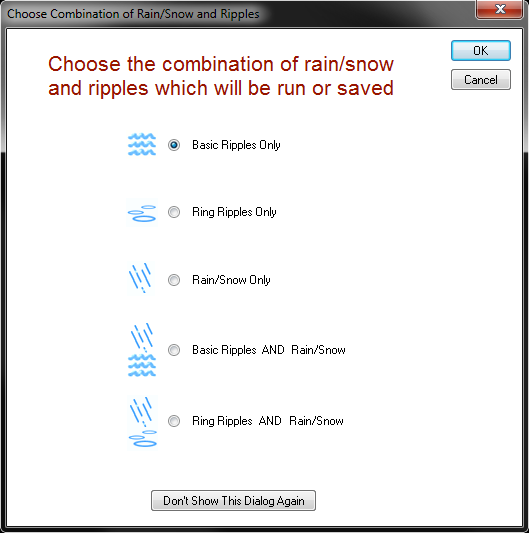
Poi dovremo inserire nome e destinazione e quindi il formato grafico.
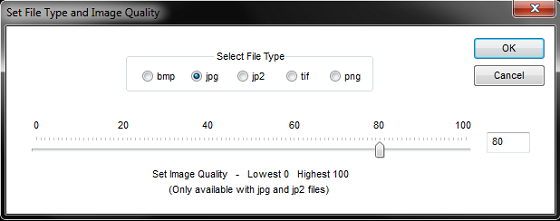
Otterremo così due immagini statiche con l'acqua e i riflessi.
Per salvare i parametri e utilizzarli successivamente usiamo il comando Reflect Options/Save e ottenere un file OTR.
| < Prec. | Succ. > |
|---|






